Questo è uno dei grandi vantaggi di ChatGPT: con i prompt adeguati puoi formattare l'output. Ovvero, puoi dare una struttura al risultato capace di semplificare il lavoro di chi ha digitato il prompt. D'altro canto lo abbiamo sempre detto: il copia e incolla da ChatGPT non è cosa buona sui lavori creativi. Ma per quelli ripetitivi e compilativi può essere una buona cosa avere un risultato già pronto da utilizzare sulle tue pagine Web.
Ma andiamo subito al passaggio che più ci interessa: come formattare un output utilizzando i prompt di ChatGPT? Ecco qualche indicazione utile per lavorare meglio con l'AI.
Crea delle liste puntate o numerate
Il primo consiglio per migliorare i prompt e ottenere un output formattato al meglio: chiedi a ChatGPT di restituire un risultato organizzato con una lista puntata o numerata.
Spesso questo avviene in autonomia, ma se hai bisogno di tale condizione puoi esplicitare la tua necessità. Osservazione personale: ChatGPT tende a restituire una lista numerata (anche se chiedi puntata) se l'output si presenta come una successione di elementi che segue un'evoluzione temporale, ovvero quando c'è un prima o un dopo che dobbiamo seguire.
Come formattare l'output su ChatGPT.
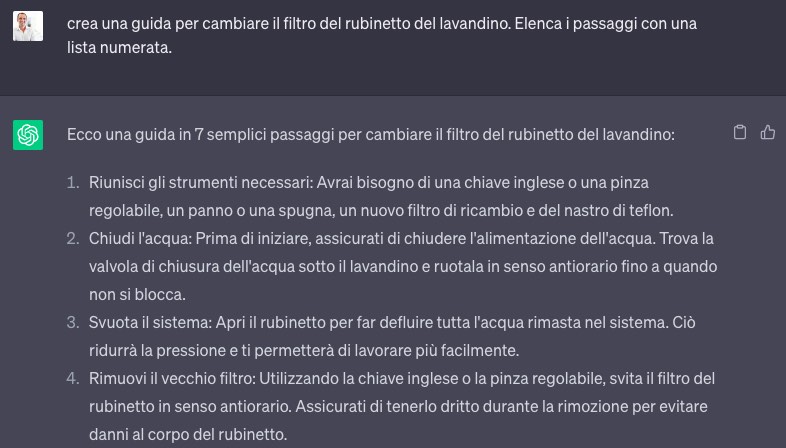
Per ottimizzare questo lavoro puoi aggiungere tutti i follow up del caso. Ad esempio puoi chiedere di ridurre il numero di punti della lista, sintetizzare passaggi, ridurre la lista solo ai titoli senza spiegazioni e approfondimenti. Puoi anche copiare e incollare del testo e chiedere a ChatGPT di riorganizzare in lista puntata o numerata (risparmiando tempo prezioso.
Puoi creare anche delle liste indentate con elementi e sotto-elementi che permettono di organizzare la gerarchia in modo strutturato. Ovviamente puoi esportare tutto in formato HTML.
Trasforma i dati in tabelle organizzate
Altro aspetto fondamentale per ottenere il massimo dal tuo prompt: se hai tante informazioni da schematizzare puoi chiedere una formattazione in tabella. Ovvero con righe e colonne che permettono di dare massimo ordine ai dati. Uno dei modi migliori per sfruttare questa funzione: copia una serie di dati grezzi e chiedi a ChatGPT di organizzare in tabella.
Il testo organizzato in tabella dall'AI.

Cosa sapere in più su questa funzione? In primo luogo puoi chiedere a ChatGPT di creare una soluzione adatta al copia/incolla su Excel. Poi, hai la possibilità di trasformare la tabella grafica in codice HTML così puoi copiare e incollare i tag nell'editor. Ma a tal proposito ti suggerisco di leggere il prossimo paragrafo dedicato proprio a questa capacità di ChatGPT.
Ottieni codice HTML dei tuoi risultati
Sappiamo che puoi usare ChatGPT per fare SEO e per programmare ma può essere utile anche per il tuo lavoro sul codice HTML. Infatti, puoi facilmente trasformare il testo che hai creato in tag da copiare e incollare nelle tue pagine Web. Formattare output di ChatGPT, in questo caso, è abbastanza semplice: basta chiedere di trasformare in HTML il risultato.
Così puoi ottenere la tua finestra con comando per prendere il codice HTML con un semplice click. Ho notato che è meglio precisare il tuo intento di copiare il codice e incollarlo in una pagina Web, in alternativa restituisce il risultato nella finestra di dialogo standard.
Un esempio di codice HTML su ChatGPT.
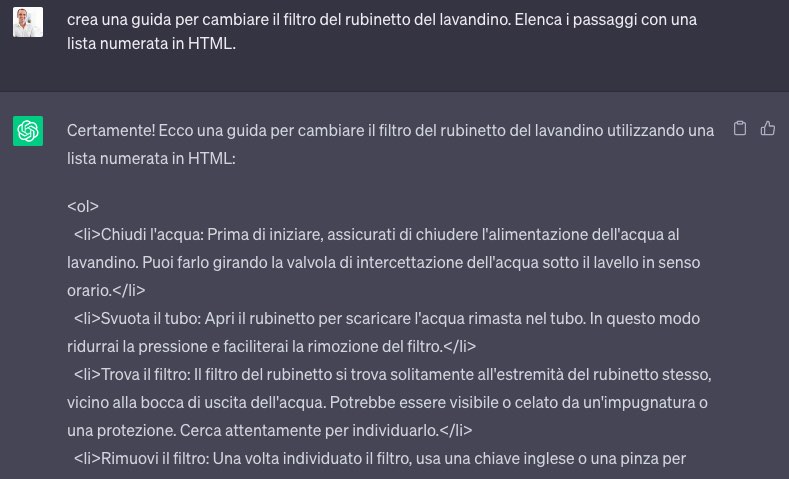
Ancora un dettaglio: prima di copiare e incollare qualsiasi codice nella pagina Web verifica sempre la correttezza delle informazioni e genera una preview della risorsa per assicurarti di avere esattamente il risultato che stavi cercando sulla tua risorsa online.